Режим разработчика на смартфонах Samsung A51 предоставляет дополнительные возможности пользователям для настройки и оптимизации работы устройства. Этот режим предназначен для продвинутых пользователей и разработчиков, и активировать его довольно просто.
Первым шагом для активации режима разработчика необходимо открыть настройки на вашем Samsung A51. Найдите и нажмите на значок "Настройки" на главном экране или в списке приложений. Затем прокрутите вниз и найдите раздел "О телефоне" или "О устройстве".
В разделе "О телефоне" вам следует найти и нажать на "Номер сборки" несколько раз. При этом на экране появится уведомление о том, что "Вы стали разработчиком". После этого вернитесь назад в настройки и вы увидите новый раздел "Дополнительные настройки" или "Разработчик".
Далее вы можете прокрутить вниз и настроить различные опции в режиме разработчика, такие как "USB-отладка", "Графические настройки" и "Окна масштабирования". Однако, будьте осторожны с этими настройками, поскольку неправильные изменения могут повлиять на работу вашего устройства.
Контекст и важность активации режима разработчика на Samsung A51
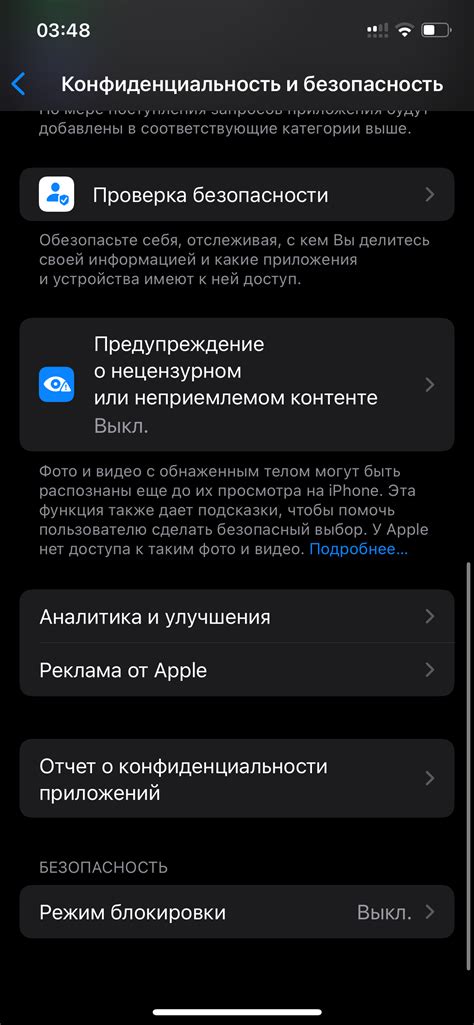
Когда режим разработчика активирован, пользователь может вносить изменения в настройки системы, которые обычно не доступны в обычном режиме использования телефона. Он может включить отображение расширенных настроек, включить режим отладки USB или установить необходимые опции для разработки и тестирования приложений.
Включение режима разработчика может быть полезным, если вы разрабатываете приложения для Android или выполняете тестирование программного обеспечения. Режим разработчика предлагает такие возможности, как запись эcranа, показ элементов на экране и настройка разрешения дисплея.
Однако, перед активацией режима разработчика, стоит учесть, что неправильные настройки или незнание функционала данного режима могут повредить ваше устройство или привести к его неправильной работе. Поэтому, активируйте режим разработчика только в случае необходимости и будьте осторожны при внесении изменений в настройки системы.
Итог: Активация режима разработчика на Samsung A51 чрезвычайно полезна для разработчиков и технических специалистов, так как предоставляет доступ к дополнительным настройкам и инструментам, которые помогают настроить и отладить устройство. Однако, активация такого режима может повлечь за собой риск повреждения устройства, поэтому стоит быть внимательным и осторожным при использовании данной функции.
Что такое режим разработчика и как он работает
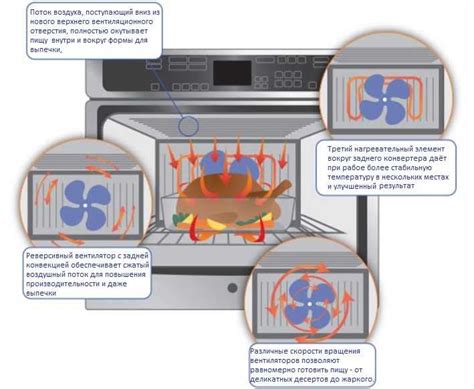
Для активации режима разработчика на телефоне Samsung A51 необходимо выполнить следующие шаги:
- Откройте "Настройки" на своем устройстве.
- Прокрутите вниз и выберите "О телефоне".
- Найдите и нажмите на "Номер сборки" 7 раз, пока не появится уведомление о том, что режим разработчика будет активирован.
- Теперь вернитесь в главное меню "Настройки" и вы увидите новый раздел "Режим разработчика".
- В этом разделе у вас будет доступ к различным настройкам и инструментам для разработки и отладки приложений.
Режим разработчика позволяет пользователю настраивать различные параметры устройства, включая отображение сетки экрана, настройки USB-подключения, включение профилей визуализации и многое другое. Он также предоставляет доступ к отладочным инструментам, таким как логирование возникающих ошибок и профилирование производительности приложений.
Важно помнить, что некоторые настройки и инструменты в режиме разработчика могут быть опасными или влиять на работу устройства. Поэтому рекомендуется использовать эти настройки только при необходимости и с осторожностью.
Теперь, когда вы знаете, что такое режим разработчика и как его активировать на телефоне Samsung A51, вы можете использовать его для настройки и улучшения своего устройства.
Шаги и настройки для активации режима разработчика
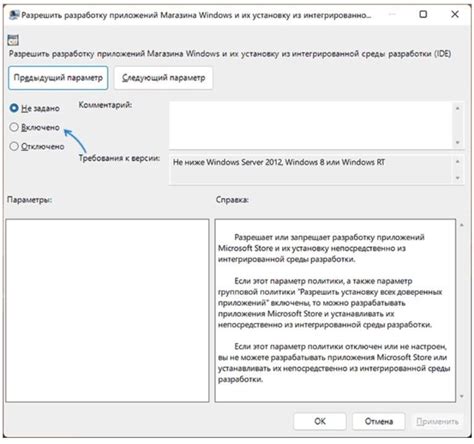
Режим разработчика на телефонах Samsung A51 позволяет получить доступ к различным настройкам разработчика, что может быть полезным при разработке и тестировании приложений. Чтобы активировать этот режим, следуйте следующим шагам:
- Перейдите в настройки телефона, нажав на значок шестеренки на главном экране или в панели уведомлений.
- Прокрутите список настроек вниз и найдите раздел "О телефоне" (или "О устройстве").
- В разделе "О телефоне" найдите строку с названием "Номер сборки" или "Build number".
- Нажмите несколько раз на эту строку, чтобы активировать режим разработчика.
- После нескольких нажатий появится уведомление о том, что режим разработчика активирован.
- Теперь вы можете вернуться к списку настроек и найти новый раздел "Опции разработчика" или "Developer options".
- Откройте этот раздел, чтобы получить доступ к дополнительным настройкам разработчика.
Теперь у вас есть доступ к режиму разработчика на телефоне Samsung A51. Пожалуйста, будьте осторожны при изменении настроек разработчика, так как неправильные настройки могут привести к неполадкам или потере данных.
Как использовать режим разработчика для оптимизации работы A51
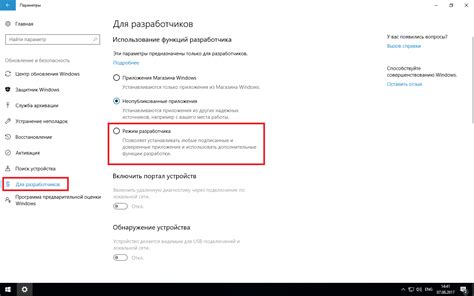
Для активации режима разработчика следуйте этим простым шагам:
- Перейдите в "Настройки" на своем устройстве Samsung A51.
- Прокрутите вниз и нажмите на "О телефоне".
- Прокрутите вниз и найдите "Номер сборки". Нажмите на него несколько раз, пока не увидите уведомление о том, что режим разработчика включен.
- Теперь вы можете вернуться в меню "Настройки" и увидеть новый раздел "Разработчик", который предоставляет доступ к различным дополнительным функциям.
Когда режим разработчика активирован, вы можете оптимизировать работу своего A51 следующими способами:
| Настройка | Описание |
|---|---|
| Масштабирование окна | Возможность изменить размер и масштаб окна приложения. |
| Анимация окон | Настройка скорости анимации открытия и закрытия окон. |
| Макет экрана | Возможность выбирать разрешение экрана для определенных приложений или установить стандартное разрешение для всех приложений. |
| Отладка USB | Включение режима отладки USB, чтобы подключать устройство к компьютеру и использовать различные инструменты разработчика. |
Использование режима разработчика позволяет вам оптимизировать работу вашего Samsung A51, улучшить производительность и настроить устройство под свои потребности. Однако будьте осторожны и не меняйте настройки, с которыми вы не знакомы, чтобы не повредить устройство или снизить его безопасность.
Возможные проблемы при активации режима разработчика
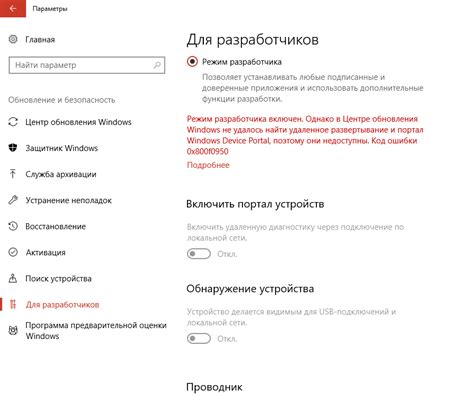
Активация режима разработчика на Samsung A51 может столкнуться с некоторыми проблемами, которые могут быть вызваны следующими факторами:
1. Неправильные настройки: При неправильной настройке режима разработчика, возможны проблемы при его активации. Убедитесь, что вы следуете правильной последовательности действий и включили все необходимые параметры.
2. Неподдерживаемая версия: Некоторые функции режима разработчика могут не поддерживаться в определенных версиях операционной системы. Проверьте, что ваша версия Android соответствует требованиям для активации всех функций.
3. Блокировка от производителя: В некоторых случаях, производители могут блокировать доступ к режиму разработчика для защиты от неправильного использования. Если у вас возникают проблемы с активацией, возможно, вам потребуется обратиться к производителю или провайдеру услуг для получения дополнительной информации.
4. Ошибки при вводе: Иногда проблемы могут быть вызваны неправильным вводом команд или настроек. Внимательно проверьте введенные данные и убедитесь, что они правильные.
5. Механические повреждения: Если ваше устройство было подвержено механическим повреждениям, это может влиять на его функциональность включая возможность активации режима разработчика. В этом случае, вам может понадобиться обратиться к сервисному центру для решения проблемы.
Если вы столкнулись с проблемами при активации режима разработчика на Samsung A51, рекомендуется обратиться за помощью к производителю или изучить дополнительную информацию и руководства, доступные в сети.
Полезные функции и возможности режима разработчика на A51
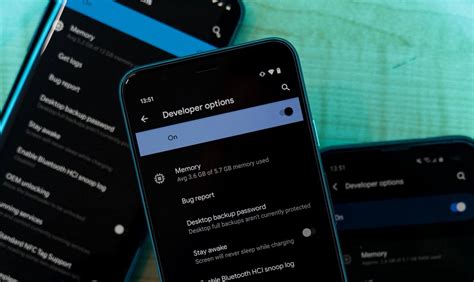
- Отключение анимации: Вы можете ускорить работу своего устройства, отключив анимацию переходов и окон. Это может улучшить производительность и сократить время отклика.
- Активация USB-отладки: Эта функция позволяет установить соединение между вашим телефоном и компьютером для выполнения отладки приложений и передачи файлов.
- Отображение процессов в фоновом режиме: Вы можете просмотреть список процессов, которые работают в фоновом режиме на вашем устройстве. Это может помочь вам оптимизировать работу и сохранить заряд батареи.
- Изменение размера окна приложений: Вы можете изменить размер окна приложения и создать мультиоконное окружение, чтобы использовать несколько приложений одновременно.
- Активация сетевой активности: Это позволяет вам просмотреть информацию о сети и активности вашего устройства, такую как состояние Wi-Fi, используемые данные и др.
- Снятие ограничений на уровень громкости: Эта функция позволяет вам установить более высокий уровень громкости для вашего устройства.
Использование этих функций и возможностей режима разработчика на Samsung A51 может значительно расширить ваши возможности и дать больше контроля над устройством.
Как сбросить настройки режима разработчика на Samsung A51
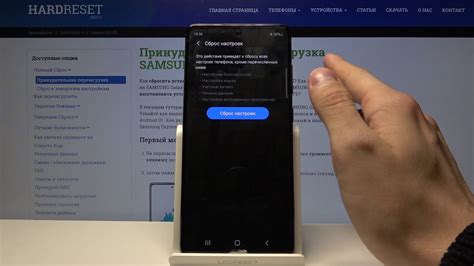
Режим разработчика на Samsung A51 предоставляет возможность настраивать и экспериментировать с различными функциями и настройками устройства. Однако, иногда может возникнуть необходимость сбросить настройки режима разработчика для возврата к стандартным параметрам. В этом разделе мы рассмотрим, как выполнить сброс настроек.
Чтобы сбросить настройки режима разработчика на Samsung A51, следуйте простым инструкциям ниже:
- Откройте "Настройки" на своем устройстве, нажав на значок шестеренки на главном экране или в панели уведомлений.
- Прокрутите вниз и нажмите на "О телефоне".
- На экране "О телефоне" прокрутите вниз и найдите раздел "Номер сборки".
- Нажмите на "Номер сборки" несколько раз, чтобы разблокировать режим разработчика.
- После этого вернитесь к предыдущему экрану "О телефоне" и вы увидите новый раздел "Опции разработчика".
- Откройте "Опции разработчика" и прокрутите вниз до раздела "Сбросить настройки разработчика".
- Нажмите на "Сбросить настройки разработчика" и подтвердите свой выбор.
- Ваши настройки режима разработчика будут сброшены до стандартных значений.
Пожалуйста, имейте в виду, что сброс настроек режима разработчика удалит все пользовательские настройки и предупреждения, связанные с этим режимом. Также, после сброса вам придется повторно активировать режим разработчика и настраивать его снова, если это необходимо.
Вот и все! Теперь вы знаете, как сбросить настройки режима разработчика на Samsung A51. Следуйте указанным выше инструкциям и легко верните настройки в исходное состояние.
Важная информация о безопасности при использовании режима разработчика на A51
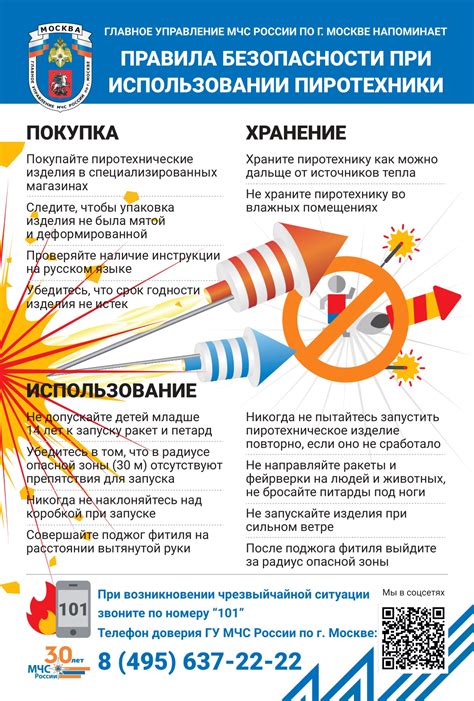
Режим разработчика на Samsung A51 предоставляет пользователям дополнительные возможности для настройки и оптимизации устройства. Однако, использование этого режима может повлечь за собой определенные риски безопасности, которые важно учитывать. Вот несколько важных советов для безопасного использования режима разработчика на вашем A51:
1. Включайте режим разработчика только при необходимости:
Режим разработчика предназначен для опытных пользователей, которым требуется доступ к расширенным функциям и настройкам устройства. Включайте его только тогда, когда вам действительно нужно изменить что-либо в системе или отследить определенные параметры. В противном случае, режим разработчика может быть ненужным и может создать дополнительные уязвимости.
2. Будьте осторожны с отладочным режимом USB:
Режим отладки USB в режиме разработчика может быть мощным инструментом для подключения вашего устройства к компьютеру и проведения различных операций. Однако, будьте осторожны при использовании этой функции, поскольку она может дать злоумышленникам доступ к вашему устройству и данным. Если вы не пользуетесь отладочным режимом USB, лучше его отключить.
3. Не устанавливайте неизвестные приложения:
Режим разработчика предоставляет возможность установки приложений из непроверенных источников. Будьте осторожны и не устанавливайте неизвестные приложения, так как они могут содержать вредоносный код и угрожать безопасности вашего устройства и данных. Устанавливайте приложения только из надежных и проверенных источников, таких как Google Play Store.
4. Отключите режим разработчика после использования:
После использования режима разработчика не забудьте его отключить. Включенный режим разработчика может представлять угрозу безопасности устройства, так как он открывает доступ ко многим функциям и настройкам. Чтобы защитить свое устройство, отключите режим разработчика, когда он вам уже не нужен.
Следуя этим рекомендациям, вы сможете использовать режим разработчика на Samsung A51 безопасно и эффективно.
Рекомендации по использованию режима разработчика на Samsung A51

1. Будьте осторожны! Режим разработчика предназначен для опытных пользователей и разработчиков, поэтому будьте осторожны при изменении каких-либо настроек. Неправильные настройки могут повлиять на работоспособность устройства или вызвать другие проблемы.
2. Настройте масштаб окна – это позволит вам использовать больше функций на одном экране. Для этого перейдите в раздел "О программе" в настройках разработчика и выберите нужное значение в меню "Масштаб окна".
3. Включите опцию "Показать прикосновения" – она отобразит небольшие точки на экране при каждом касании. Это поможет отловить проблемы с сенсорным экраном или понять, почему нажатие не распознается правильно.
4. Используйте настройки для разработчиков, чтобы активировать отладку USB. Это даст возможность подключить устройство к компьютеру и использовать различные инструменты разработчика, такие как Android Debug Bridge (ADB) или Android Studio.
5. Внимательно изучите доступные настройки – они могут варьироваться в зависимости от версии ОС или пользовательского интерфейса. Некоторые настройки могут быть полезны при разработке приложений, тестировании или отладке, поэтому не стесняйтесь экспериментировать.
6. Не забывайте о безопасности – активирование режима разработчика может сделать ваше устройство более уязвимым. Будьте осторожны при установке приложений из неизвестных источников или при использовании неофициального программного обеспечения.
7. Если вы не используете режим разработчика, рекомендуется его выключить. Это поможет избежать нежелательных изменений в системе и улучшит безопасность устройства.
| Преимущества режима разработчика на Samsung A51 | Недостатки режима разработчика на Samsung A51 |
|---|---|
| - Расширенные настройки | - Риск нарушения работы устройства при неправильных настройках |
| - Доступ к отладочным возможностям | - Больше возможностей для нежелательного вторжения в систему |
| - Удобство использования инструментов разработчика | - Возможность установки вредоносного программного обеспечения |
Надеемся, что эти рекомендации помогут вам максимально эффективно использовать режим разработчика на Samsung A51. И не забывайте следить за безопасностью своего устройства!